如何更改Windows 10计算机上的OneNote的默认版本
时间:2017-03-17 09:38:11 作者: 点击:次
Windows 10附带OneNote应用程序。 如果您的计算机上还安装了OneNote 2016,则最终将安装两个OneNote软件。 这篇文章将告诉你如何使任一版本作为默认打开您的OneNotes。
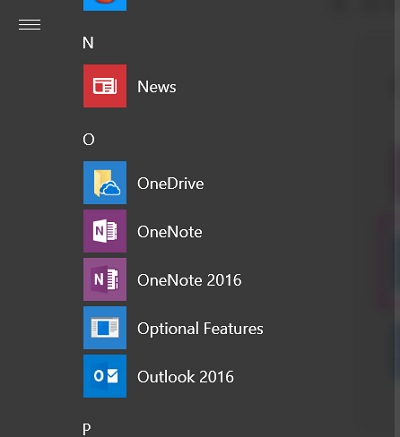
更改OneNote的默认版本
当您启动OneNote注意事项时,Windows 10将检测两个版本的OneNote应用程序,因此提示您选择要用作打开未来笔记本的默认应用程序的版本。 然后,您需要进行选择。 如果您希望以后随时更改默认值,您可以按照以下步骤操作。
打开开始菜单,然后选择设置。 选择系统,选择“默认应用”,然后滚动到列表底部,找到“按照应用设置默认值”条目。
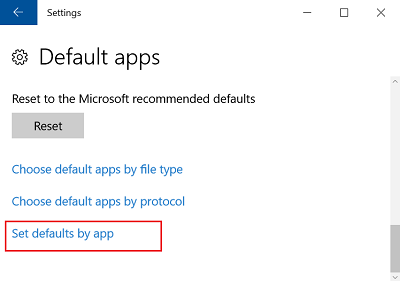
单击此链接,并在“设置默认程序”下的列表中,找到您希望Windows用作默认应用程序的OneNote版本,并选择“将此程序设置为默认值”。 例如,如果您想在OneNote 2016中始终打开笔记本,请选择OneNote(桌面)。
单击“确定”保存更改。 此后,如果您想在任何给定时间更改这些设置,请重复上述列表中的步骤,然后选择不同的选项。
或者,您也可以使用Internet Explorer在Windows 10中打开OneNote链接,或使用OneNote Online打开OneNote应用程序或将其设置为默认版本。
Win10之家技巧 要设置从Web打开的OneNote的版本,请打开设置,选择系统>默认应用程序,滚动到列表的底部,然后选择“按协议选择默认应用程序”。
在这里,向下滚动以查找OneNote协议,然后单击ONENOTE URL:OneNote协议图标。
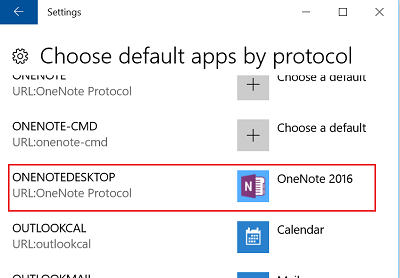
完成后,从“选择应用程序”对话框中选择OneNote 2016(桌面应用程序),然后单击ONENOTEDESKTOP URL:OneNote协议图标,并在出现的选择应用程序对话框中选择OneNote 2016(桌面应用程序)。
关闭“按协议选择默认应用”窗口。 现在,当您使用Internet Explorer在Windows 10中打开链接或从OneNote Online打开OneNote时,您将看到OneNote 2016打开。
win10技巧 - 推荐
Win10专业版下载排行
 【Win10 装机版】秋叶系统32位下载 v2025
【Win10 装机版】秋叶系统32位下载 v2025
 深度技术 Windows10 22H2 64位 专业版 V2
深度技术 Windows10 22H2 64位 专业版 V2
 萝卜家园 Windows10 64位 优化精简版 V20
萝卜家园 Windows10 64位 优化精简版 V20
 【Win10 纯净版】秋叶系统32位下载 v2025
【Win10 纯净版】秋叶系统32位下载 v2025
 【Win10 纯净版】秋叶系统64位下载 v2025
【Win10 纯净版】秋叶系统64位下载 v2025
 【Win10 装机版】秋叶系统64位下载 v2025
【Win10 装机版】秋叶系统64位下载 v2025
 深度技术 Windows10 32位 专业版 V2025.1
深度技术 Windows10 32位 专业版 V2025.1
 系统之家 Win10 32位专业版(免激活)v2025.1
系统之家 Win10 32位专业版(免激活)v2025.1
 系统之家 Win10 64位专业版(免激活)v2025.1
系统之家 Win10 64位专业版(免激活)v2025.1
 番茄花园Windows 10 专业版32位下载 v202
番茄花园Windows 10 专业版32位下载 v202
Win10专业版最新系统下载
 雨林木风 Windows10 22H2 64位 V2025.12(
雨林木风 Windows10 22H2 64位 V2025.12(
 雨林木风 Windows10 32位 官方专业版 V20
雨林木风 Windows10 32位 官方专业版 V20
 萝卜家园 Windows10 64位 优化精简版 V20
萝卜家园 Windows10 64位 优化精简版 V20
 萝卜家园 Windows10 32位 优化精简版 V20
萝卜家园 Windows10 32位 优化精简版 V20
 番茄花园Windows 10 专业版64位下载 v202
番茄花园Windows 10 专业版64位下载 v202
 番茄花园Windows 10 专业版32位下载 v202
番茄花园Windows 10 专业版32位下载 v202
 系统之家 Win10 64位专业版(免激活)v2025.1
系统之家 Win10 64位专业版(免激活)v2025.1
 系统之家 Win10 32位专业版(免激活)v2025.1
系统之家 Win10 32位专业版(免激活)v2025.1
 深度技术 Windows10 22H2 64位 专业版 V2
深度技术 Windows10 22H2 64位 专业版 V2
 深度技术 Windows10 32位 专业版 V2025.1
深度技术 Windows10 32位 专业版 V2025.1
Copyright (C) Win10zyb.com, All Rights Reserved.
win10专业版官网 版权所有 cd456@qq.com 备案号:沪ICP备16006037号-1








